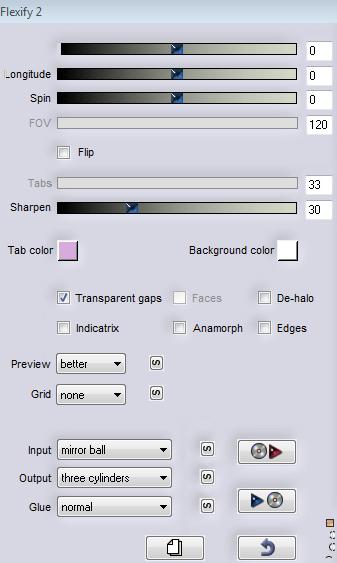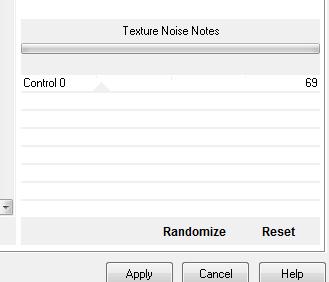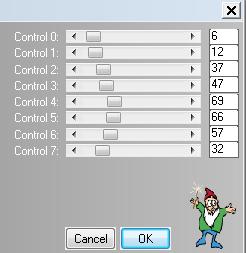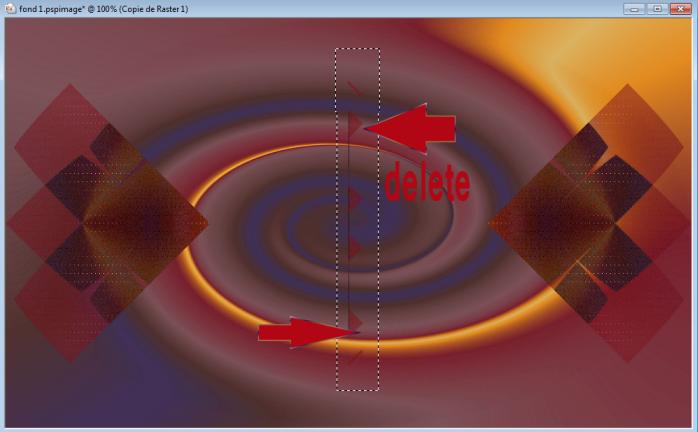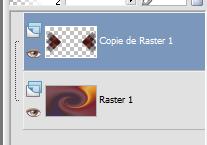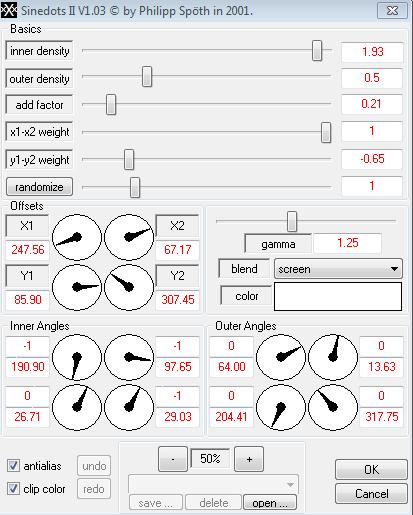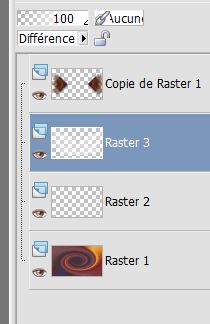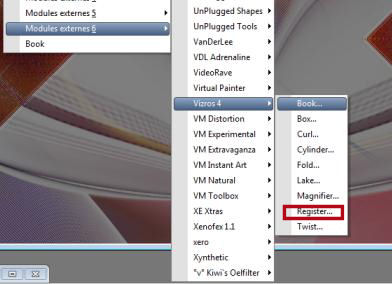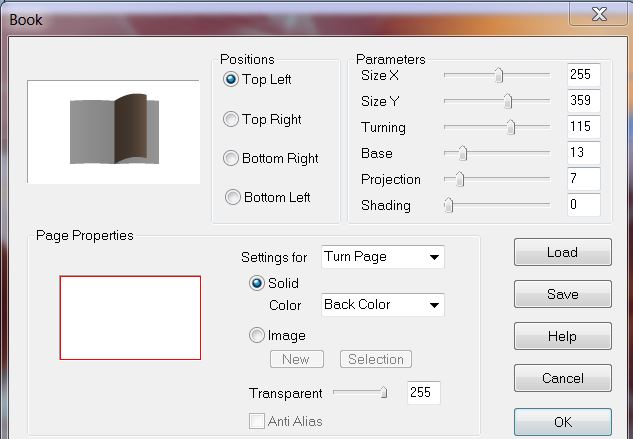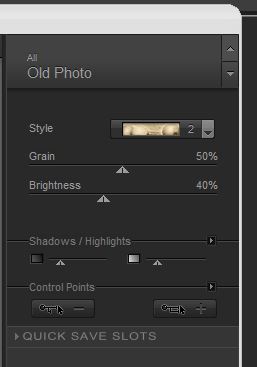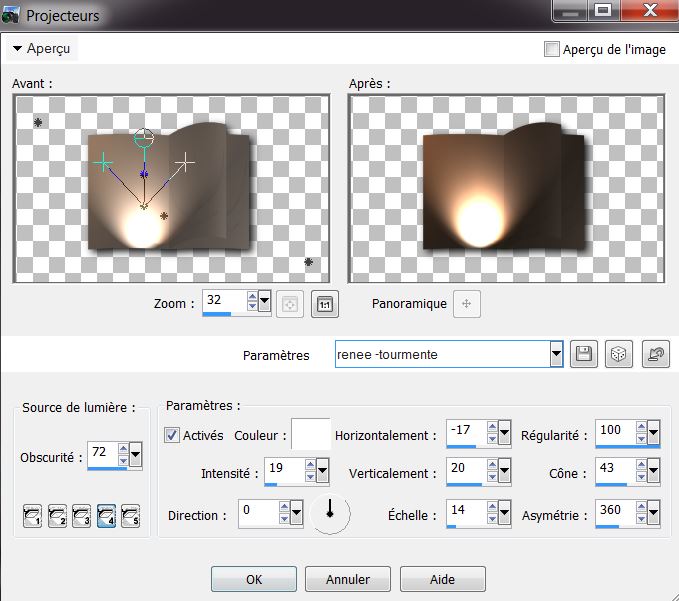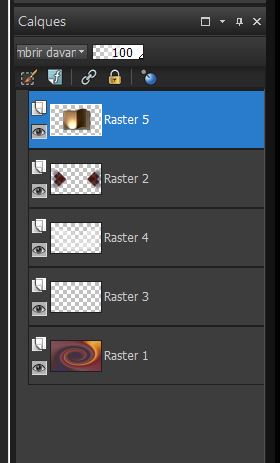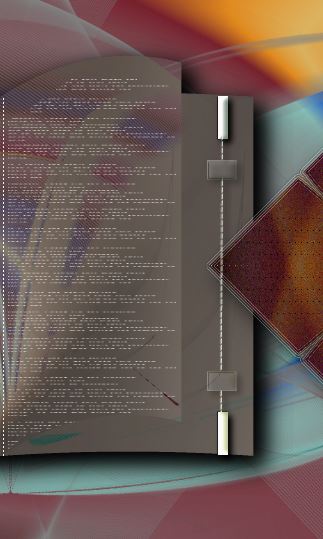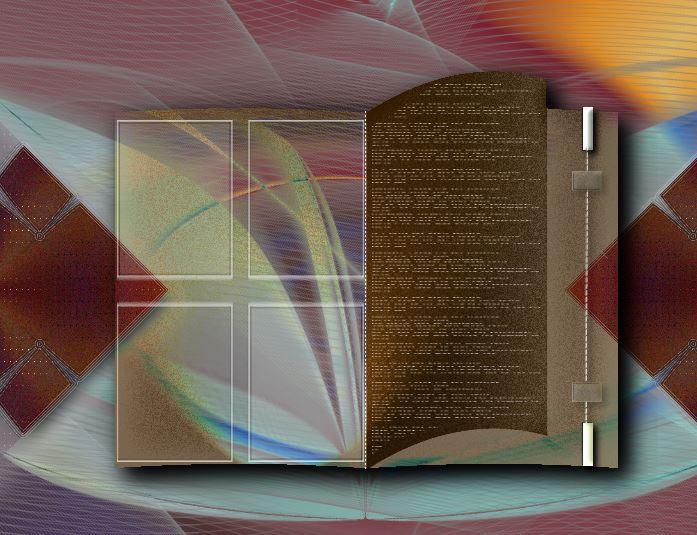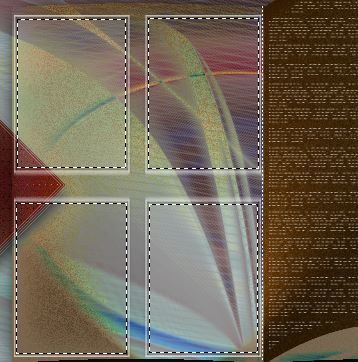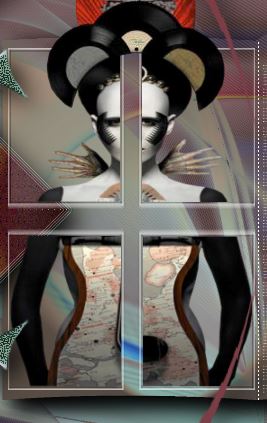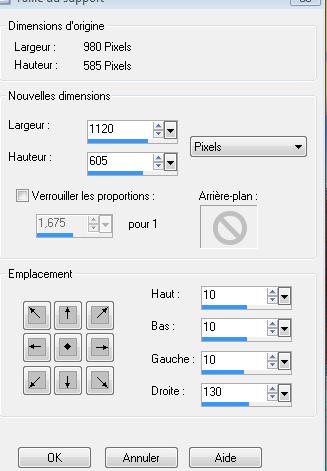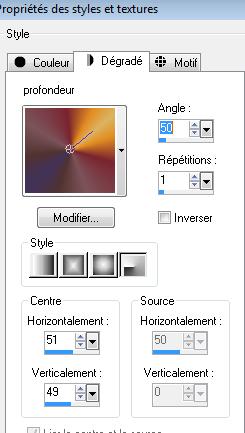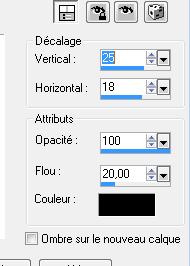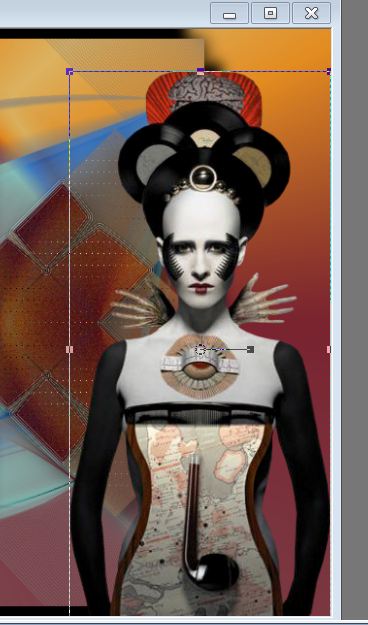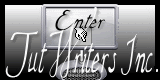|
Nieuwe
Vertalingen hier
Tourmente
On commence 1. Ouvrir votre image'' fond_tourmente" Venster Dupliceren. Wij werken op de kopie-Laag maken van achtergrondlaag = raster 1 2. Effecten-Vervormingseffecten-Spiraal met deze instellingen 410 3. Lagen-Dupliceren (Zet de voor en de achtergrondkleur op een donkere kleur ) 4. Effecten- Filter- Flaming pear /Flexify2 met deze instellingen
5. Effecten-Filter - Unlimited 2.0 >&BkgDesigner sf10III>Texture Noise Notes
6. Effecten-Filter - Simple /4 ways average 7. Effecten-Filter- Land K's /zitah met deze instellingen
8. Effecten-Filter-Simple /Pizza slice Mirror /herhaal dit filter - Gereedschap Selectie-(S)-Rechthoek-selecteer die kleine driehoekjes en / Delete/ Selecties-Niets selecteren
- Dit is het lagenpalet
9. Effecten-Filter - EyeCandy5 Impact / Gradient glow -Tab-Settings-User/settings en neem mijn voorinstelling-preset ''renee profondeur-gradient glow'' 10. Effecten-Filter -EyeCandy 5 /Impact / Perspective shadow -Tab-Settings-Preset - Drop shadow blury standaard 11. Aciveer de onderste laag in het lagen palet= raster 1) 12. Lagen- Nieuwe rasterlaag 13. Effecten-Filter - Dragon fly /SinedotsII II V. 03 met deze instellingen
14. Effecten-Afbeeldingseffecten-Naadloze herhaling -standaard 15. Lagenpalet: zet de mengmodus op "Verschil" 16. Effecten-Filter- FM Tile Tools / Blend emboss met de standaardinstellingen 17. Open de tube ''renee_tourmente_image 4 '' Bewerken-Kopiëren-Bewerken-Plakken als nieuwe laag en niet meer aankomen/mengmodus blijft op "Verschil" en laagdekking op 100% - Zo ziet het lagenpalet er op dit moment uit
18. Activeer de bovenste laag in het lagenpalet Lagen-Nieuwe rasterlaagEigenschappen Achtergrond: zet de achtergrondkleur op #451716 . Gereedschap Vlakvulling: vul de laag met de achtergrondkleur #451716 19. Effecten-Filter - Vizros /book.... Voor het installeren van het filter vizros 1.Open de zip en installeer het filter 2. Start PSP en open een afbeelding ga naar het filter - klik op Register.zie screen Vul het nummer in en klik weer op Register/Nu is het filter gebruiksklaar. Als je geluk hebt hoef je dit maar 1 keer te registreren.
Heb je pech dan moet je elke keer weer registreren als je het filter wilt gebruiken.
-Zet de instellingen goed zie screen
20. Effecten-Filter - Transparency - Eliminate white (niet uit unlimited ) Is het te moeilijk met het filter of werkt het filter niet, dan ziet er een tube in de zip en plak als nieuwe laag op je werkje * Lagen-Dupliceren-Lagen-samenvoegen-Omlaag samenvoegen 21. Effecten-Filter -Nick Color Pro.3 - Old Photo - Black and white / Style 2
22. Effecten-Filter- Eyecandy5/perspective shadow-tab-settings-User/settings en neem mijn voorinstelling-Preset ''renee_profondeur'' 23. Effecten-Belichtingseffecten-Lampen -neem mijn voorinstelling-/ ''Preset Lights-renee-tourmente'' *of zet de instellingen handmatig er in
Lagenpalet: zet de mengmodus op "Donkerder "en de laagdekking op 100% - Dit is het lagenpalet
24. Open de tube ''renee -barre-tourmente '' Bewerken-Kopiëren-Bewerken-Plakken als nieuwe laag op je werkje en plaats - in het midden van je boek 25. Open de tube ''texte-pinceau-tourmente '' Bewerken-Kopiëren-Bewerken-Plakken als nieuwe laag op je werkje en plaats naar rechts zie screen 26. Open de tube ''renee_tourmente_barre double '' Bewerken-Kopiëren-Bewerken-Plakken als nieuwe laag op je werkje en plaats naar rechts 27. Effecten-3 D effecten-Slagschaduw met deze instellingen: 4/4/100/9 zwart
28. Open de tube ''renee -cadre livre-tourmente'' Bewerken-Kopiëren-Bewerken-Plakken als nieuwe laag op je werkje en plaats naar links zie screen
29. Gereedschap Toverstok met onderstaande instellingen
/Selecteer de 4 delen zie screen
30. Lagen- Nieuwe rasterlaag 31. Open de tube ''Nicole-personnage 11'' activeer de bovenste laag van de tube (niet sluiten) ( laag 0 kopie) ''Bewerken-Kopiëren-Bewerken-Plakken in de selectie 32. Selecties-Niets selecteren 33. Open weer de tube ''Nicole -personnage 11 '' activeer raster 1 van deze tube
Dit is het resultaat
34. Open de tube ''flèche -tourmente '' - Bewerken-Kopiëren-Bewerken-Plakken als nieuwe laag op je werkje en plaats bovenin links 35. Lagen-Dupliceren-Afbeelding-Omdraaien 36. Lagen-Samenvoegen-Omlaag samenvoegen 37. Effecten-Filter - Eyecandy5/perspective shadow -Tab-Settings-Preset - drop shadow blurry 38. Open de tube ''renee-demi-arc-tourmente'' Bewerken-Kopiëren-Bewerken-Plakken als nieuwe laag op je werkje - Plaats links tegen de rand 39. Lagen-Schikken-Omlaag verschuiven 40. Lagen- Samenvoegen- Zichtbare lagen samenvoegen 41. Afbeelding-Doekgrootte met deze instellingen
42. Lagen- Nieuwe rasterlaag -Eigenschappen van materiaal: neem het verloop ''profondeur ''. Maak een "radiaal verloop" met onderstaande instellingen. Gereedschap Vlakvulling: vul de laag met het verloop
43. Lagen-Schikken-Omlaag verplaatsen /Activeer de bovenstelaag weer 44. Effecten-3 D effecten-Slagschaduw met deze instellingen:
- Herhaal de slagschaduw maar dan negatief -25 /-18 45. Open de tube 'Nicole-personnage 11'' /neem de 2 lagen en plak die als nieuwe laag op je werkje en plaats naar rechts /Lagen-Samenvoegen-Omlaag samenvoegen - Het resultaat
46. Effecten-Filter - Eyecandy5/perspective Tab-settings-Preset drop shadow blurry 47. Afbeelding-Randen toevoegen met : 2 pixels zwart 48. Afbeelding-Randen toevoegen met : 25 pixels wit 49. Afbeelding-Randen toevoegen met : 2 pixels zwart 50. Activeer je tekstgereedschap en neem lettertype ''Borealis'' /grootte op 120 /kleur zwart/wit //Lijndikte op 6 en schrijf de hoofdletter >>T 51. Effecten-Vervormingseffecten-Golf met deze instellingen
52. Draai je kleuren op wit staat boven en zwart achter /Lijndikte op 1 en de grootte op 72 en schrijf ''ourmente'' 53. Effecten-Vervormingseffecten-Golf met dezelfde instellingen 54. Voeg de twee teksten zichtbaar samen (of neem mijn tekst) 55. Effecten-Randeffecten-Accentueren 56 Lagen-Samenvoegen-Alle lagen samenvoegen Opslaan als JPG
*
Ik maak deel uit van Tutorial Writers Inc. Mijn lessen staan geregistreerd ReneeGraphisme_Alle rechten voorbehouden
|
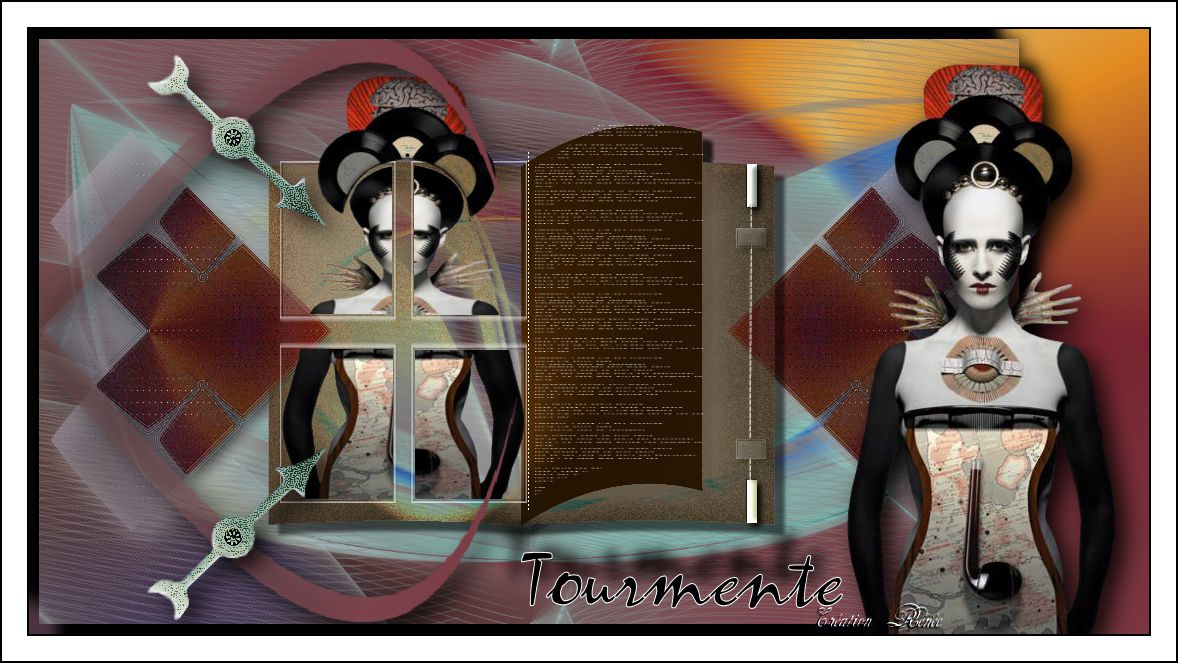
 Vertalingen
Vertalingen